ideCAD'i çalıştırırken hasp hatası alıyorum ne yapmalıyım?
ideCAD çalıştırılırken alınan hata mesajları ve olası çözümler bu başlık altında detaylı olarak anlatılmıştır.
Hata Mesajları:
Hasp Key not found
Unable to Access HASP SRM RunTime Environment (H0033)
Cannot Access Hasp Key BL
Hasp Login to Default Feature Failed
Feature Has Expired (H0041)
1. Hasp Key not found
a. Donanım kilidi usb portuna takılmamış, olabilir.
ideCAD lisansı aldığınızda ideCAD ile usb donanım kilidi ile size teslim edilmektedir.
ideCAD çalıştırılmadan önce donanım kilidi bilgisayarı usb portlarından birine takılmış olması gereklidir.
Donanım kilidi takılı değil ise kilidi takın ve kilidin ışığının yanmasını bekleyin.
Kilidin ışığı yanmalıdır (Ekran görüntüsünde örnek gösterilmiştir). Işık yanınca ideCAD’i tekrar çalıştırın.

Kilidin ışı yanmıyorsa, Kilidin takılı olduğu USB portununun arızalı olup olmadığını anlamak için kilidinizi bilgisayar üzerindeki diğer portlarda da test ediniz.
Donanım kilidi, sadece kullanım lisansı satın alan kullanıcılara verilmektedir. ideCAD’i deneme amaçlı kullanmak istiyorsanız, donanım kilidi gerektirmeyen demo sürümünü kurabilirsiniz.
Aşağıdaki web sitemizden ücretsiz demo sürümlerini indirebilirsiniz.
https://www.idecad.com.tr/portfolio-type/ucretsiz-deneme-surumu/
b. Donanım kilidi sürücüsü kurulum işlemi arka planda halen devam ediyor, olabilir.
Donanım kilidi takılıysa ancak kilidin ışığı yanmıyorsa, donanım kilidi sürücüleri hala kuruluyor olabilir.
Kilit sürücülerinin kurulma işleminin tamamlanmasını bekleyin.
Kilidi çıkarıp başka bir usb portuna da takabilirsiniz.
Kurulum işlemi tamamlanınca kilit ışığı yanacaktır.
c. Donanım kilidi takılı ancak kilidin ışığı hala yanmıyor
Donanım kilidi ile başka bir USB aygıtı çakışıyor olabilir.
Diğer aygıtları çıkartın.
ideCAD’i tekrar çalıştırmayı deneyin.
d. Portlarınız çalışıyor ve hala aynı hata çıkıyor
Portlarınız çalışıyor ve hala aynı hatayı alıyorsanız, kilit sürücüsü güncel olmayabilir ya da devre dışı kalmıştır.
Aşağıdaki bağlantıdan zip dosyasını indirin ve klasöre açın.
https://d3lki89h6ux8hn.cloudfront.net/download/HASPUserSetup9.16.exe
Klasör içindeki HASPUserSetup dosyasını çalıştırın.
Bazı virüs programları bu tarz programların kurulmasını engellemektedir. Böyle bir sorun yaşamamak için kilit sürücüsü kurulumuna başlamadan önce, virüs programının devre dışı bırakılması önerilmektedir.
e. Donanım yazılımı başarılıyla kuruldu ancak kilidin ışığı hala yanmıyor.
Kilit bozulmuş olabilir. ideYAPI Teknik Destek servisine sorunu bildirin. Bozulan kilidi yenisi ile değiştirebilirsiniz.
2. Unable to Access HASP SRM RunTime Environment (H0033)
Windows/ Başlat / Çalıştır satırına services.msc yazıp Enter tuşuna basın.
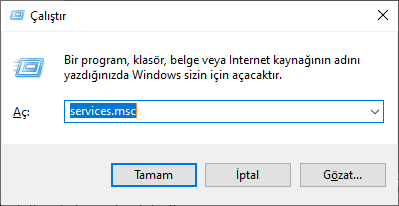
Hizmetler diyalogu açılacaktır. Listede Sentinel Licence Manager satırını bulun.
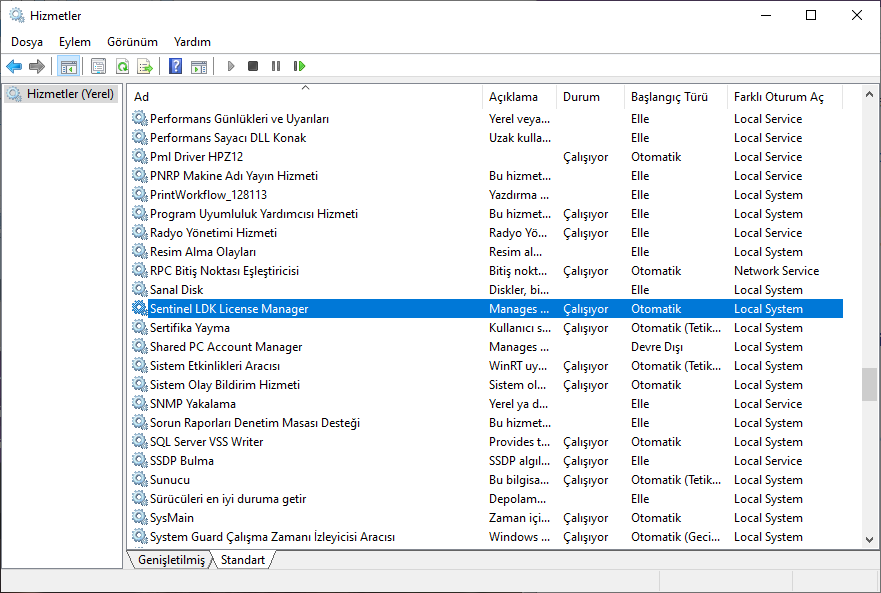
a. Sentinel Local Licence Manager satırı yok
Donanım yazılımını kurulması gerekiyor.
Aşağıdaki bağlantıdan zip dosyasını indirin ve klasöre açın.
https://d3lki89h6ux8hn.cloudfront.net/download/HASPUserSetup9.16.exe
Klasör içindeki HASPUserSetup dosyasını çalıştırın.
b. Sürücü servis hizmeti çalışmıyor veya durmuş, olabilir.
Çalışan hizmet aşağıdaki şekilde görünecektir. Durum sütununda Çalışıyor sözcüğü görünür.

Duran hizmet aşağıdaki şekilde görünecektir. Durum sütunu boş görünür.

Hizmetin üzerinde farenin sağ tuşuna tıklayın. Başlat satırına tıkladığınızda hizmet durumu çalışıyor olacaktır.
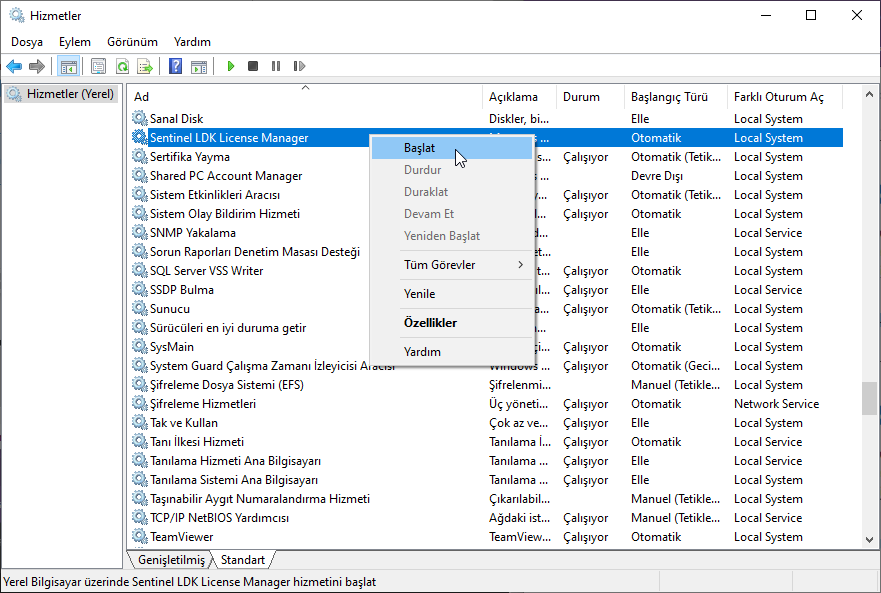
c. Sürücü servis hizmeti hala çalışmıyor veya çalıştırdıktan sonra duruyor
İnternet tarayısını açın.
Adres satırına http://localhost:1947 yazın ve Enter tuşuna basın.
Admin Control Center Help penceresi açılacaktır. Bu pencerede donanım kilidi ile ilgili bilgiler bulunmaktadır.
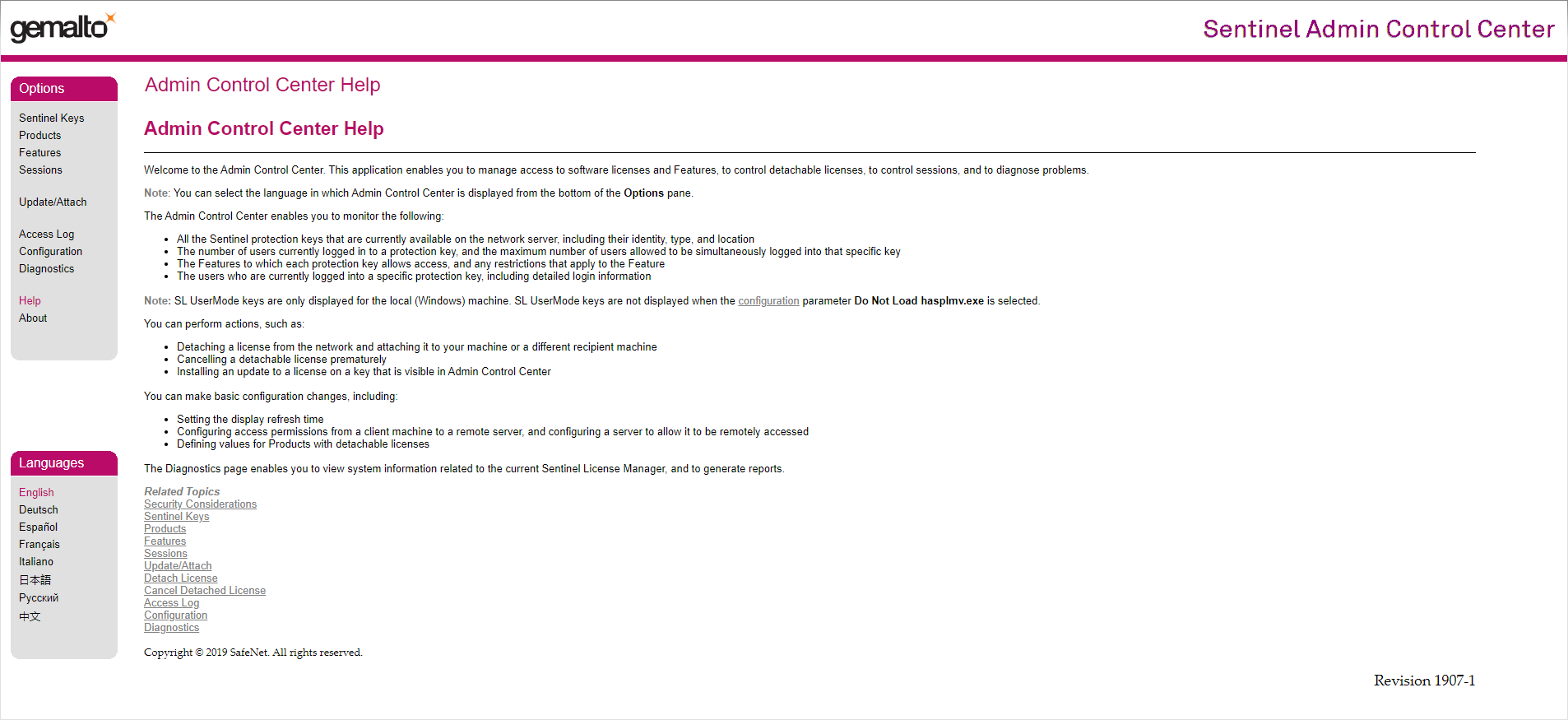
Sayfa görüntülemedi hata mesajını alıyorsanız, 1947 numaralı port engellenmiş olabilir.
Windows güvenlik duvarında 1947 numaralı portun engelli olup olmadığını kontrol edin. 1947 numaralı portu engel dışı bırakın.
Bazı güvenlik programları Hasp programına veya 1947 numaralı porta engel koymuş olabilir. Güvenlik programında c :\Windows\system32\hasplms.exe programını ve/veya 1947 numaralı portu engel dışı bırakın.
1947 numaralı portu başka bir yazılım tarafından kullanılıp kullanılmadığını kontrol edin.Bilgisayarı kapatıp açmak sorunu çözebilir.
Aşağıdaki işlemleri sırayla denemek sorunu çözebilir :
Denetim masasından Program ekle/kaldır bölümünden Hasp ile ilgili bütün programları kaldırın.
Bilgisayarı tekrar başlatın.
Virüs programını geçici olarak devre dışı bırakın.
HASP kurulumunu tekrar yapın.
Bilgisayarı tekrar başlatın.
Virüs programını tekrar etkin yapın.
Hizmetin çalışıp çalışmadığını kontrol edin. Hizmet çalışıyorsa sorun giderilmiştir.
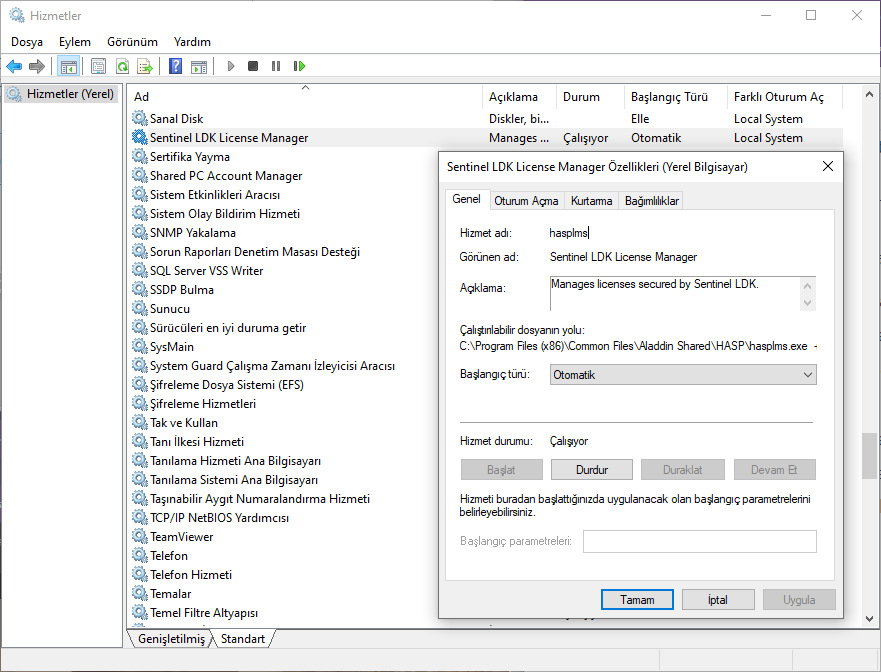
3. Cannot Access Hasp Key BL
Kilit bozulmuş olabilir. ideYAPI Teknik Destek servisine sorunu bildirin.
4. Hasp Login to Default Feature Failed
7 sürümüne ait donanım kilidi takılıyken, ona uyumlu olmayan 5 sürümü çalıştırılmak istendiğinde bu sorun oluşmaktadır. 7 sürümüne ait donanım kilidine uyumlu 5 sürümünü kurun.
5. Feature Has Expired (H0041)
Bu sorun zaman tanımlı donanım kilitlerinde oluşmaktadır. Donanım kilidinin çalışma süresi bitmiştir.
İlgili Konular
